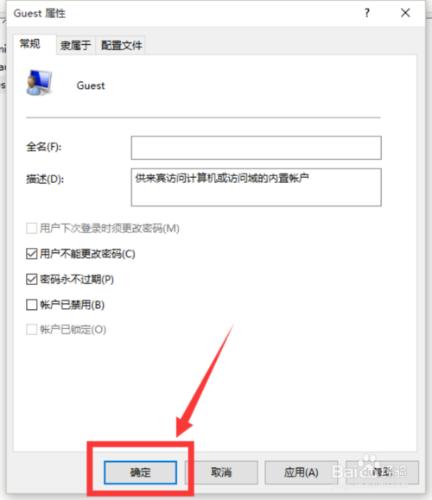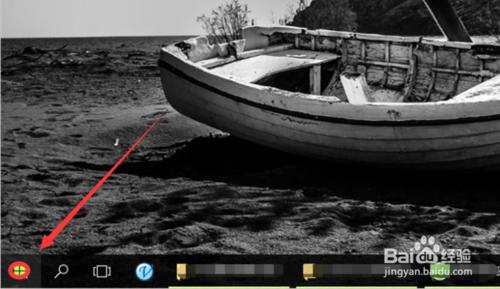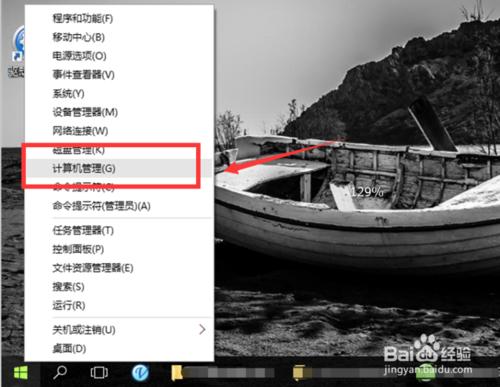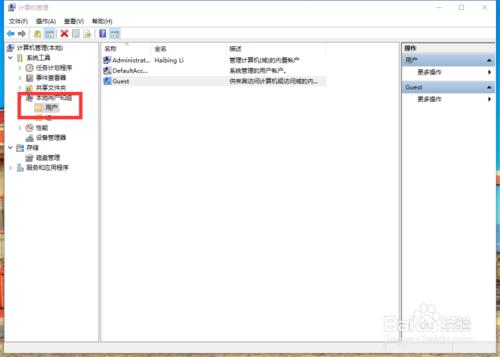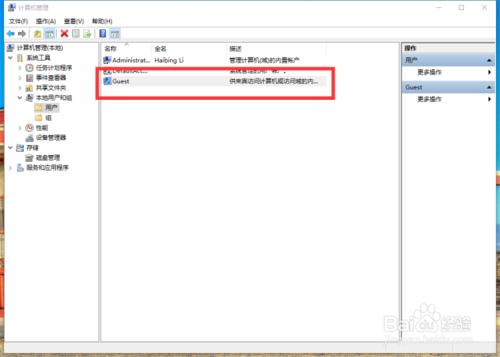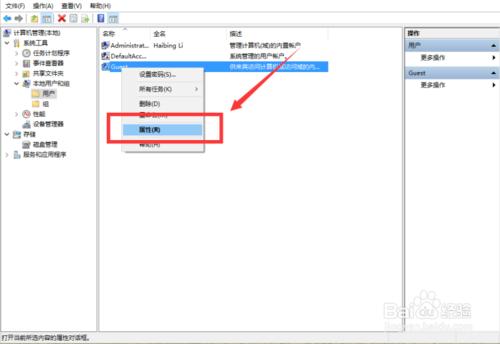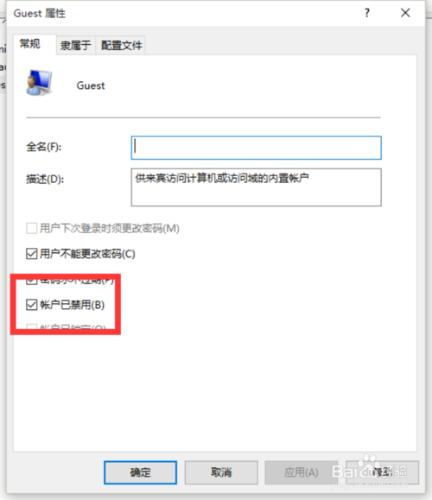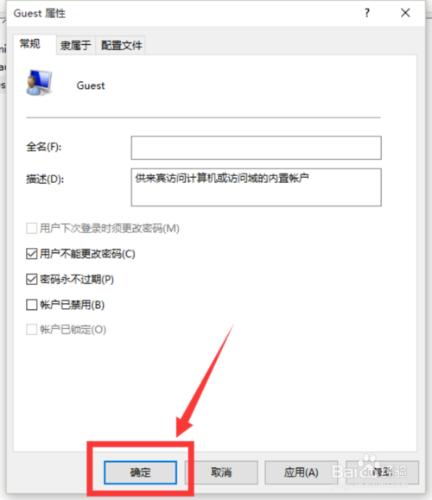Windows10怎麼打開Guest賬戶?一起來看看吧!
工具/原料
電腦
方法/步驟
首先用鼠標右鍵點擊桌面左下角的開始圖標。如圖所示;
在彈出的菜單選項中;選擇【計算機管理】點擊並打開它。如圖所示;
在彈出的計算機管理窗口,展開左側小窗口的【本地用戶和組】,選擇【用戶】。如圖所示;
點擊“用戶”後,在中間小窗口中,鼠標右鍵點擊【Guest】用戶。如圖所示;
在彈出的菜單選項框中點擊【屬性】並打開它。如圖所示;
在打開的Administrator屬性界面窗口中,我們看到默認Guest賬戶是禁用的,我們只要將“賬戶已禁用”前面的勾去掉。如圖所示;
去掉“賬戶已禁用”前的勾以後,點擊【確定】接可以了。如圖所示;